Zuletzt aktualisiert am

Nur wenige Dinge können in Windows ärgerlicher oder verwirrender sein als ein überfülltes Kontextmenü. Wenn Sie mit der rechten Maustaste klicken und plötzlich die Hälfte des Bildschirms auf Ihrem 24-Zoll-Monitor angezeigt wird, ist es Zeit, die Dinge zu bereinigen.
Du erinnerst dich CCleaner? Es ist dieses großartige Dienstprogramm, für das wir normalerweise verwenden einen nuklearen Streik im Browserverlauf unseres Computers löschen. Dieses Mal zeige ich Ihnen eine weniger bekannte Funktion, die kürzlich hinzugefügt wurde. Hiermit können Sie das Windows-Kontextmenü verwalten. Das Kontextmenü wird angezeigt, wenn Sie auf dem Windows-Desktop oder im Explorer mit der rechten Maustaste auf ein Element klicken. Normalerweise ist das Bearbeiten schwierig, daher ist dieses kostenlose Dienstprogramm praktisch.
Wenn Sie einen neuen Computer haben oder nicht viel installieren, haben Sie wahrscheinlich kein Kontextmenü voller Müll. Eine schnelle Möglichkeit zur Überprüfung besteht darin, einfach mit der rechten Maustaste auf einen Ordner oder eine Anwendung irgendwo in Windows zu klicken. Wie Sie dem Screenshot unten entnehmen können, habe ich ein aufgeblähtes und verwirrendes Kontextmenü. Es enthält viele zusätzliche Einträge, von denen ich die meisten nicht verwende.
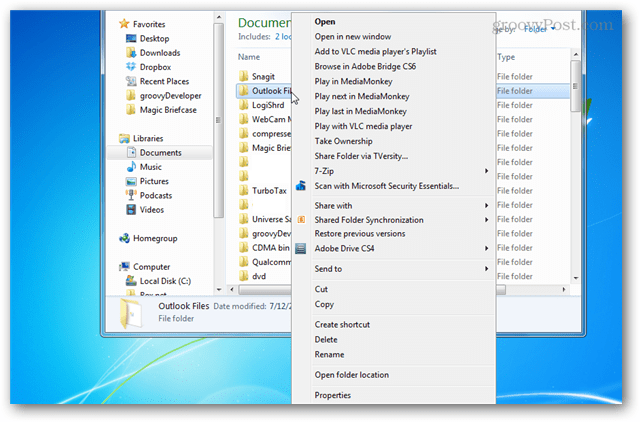
Wenn Sie CCleaner noch nicht installiert haben, können Sie es von herunterladen Die offizielle Download-Seite von Piriform. Es gibt eine kostenlose, kostenpflichtige oder Enterprise-Version der Software. Die kostenlose Version ist praktisch die gleiche wie die anderen, aber wenn Sie sie mögen, können Sie die Professional Edition erwerben, um zu zeigen, dass Sie die harte Arbeit des Entwicklers schätzen.
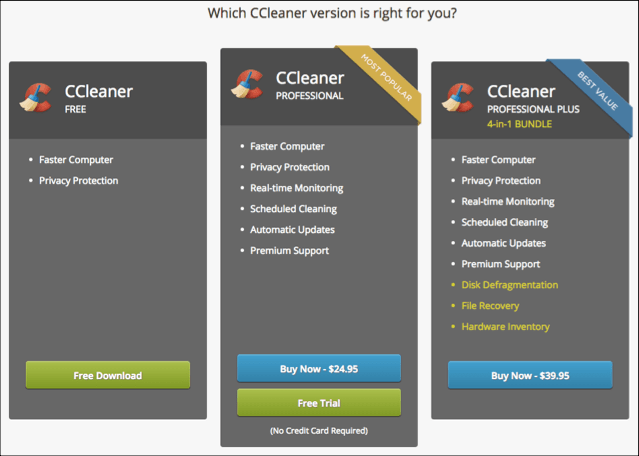
Um auf den Kontextmenü-Manager zuzugreifen, gehen Sie zu Extras> Start> Kontextmenü.
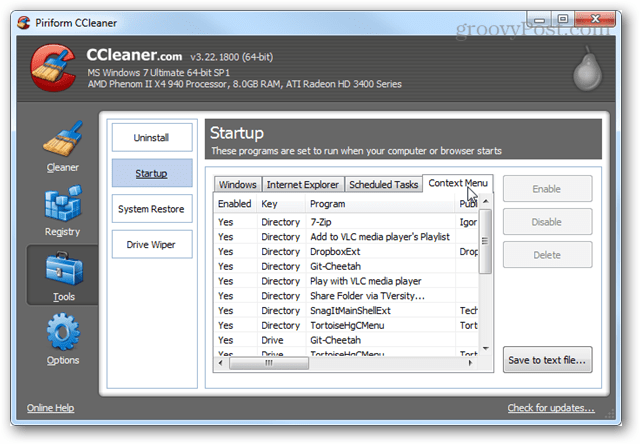
Zum Aktivieren und Deaktivieren von Kontextmenüelementen müssen Sie nur darauf klicken und die entsprechende Option auswählen. Sie können auch eine Kopie der Liste der Elemente in einer Textdatei speichern, die dann an Ihren IT-Mitarbeiter oder an die Antwort-Community Ihres Lieblings-Groovy-Geeks gesendet werden kann.
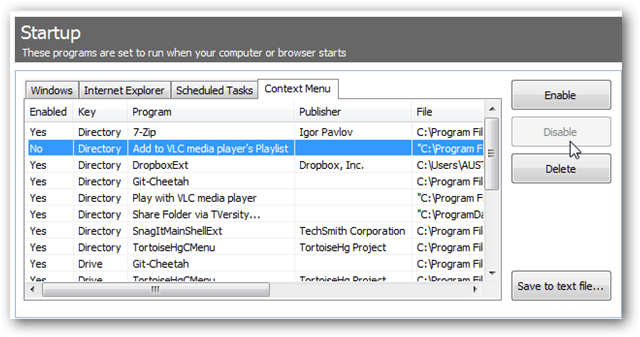
In nur wenigen Minuten ist Ihr Kontextmenü sauber und ordentlich. Hier ist mein Kontextmenü nach dem Aufräumen - viel kleiner als zu Beginn.
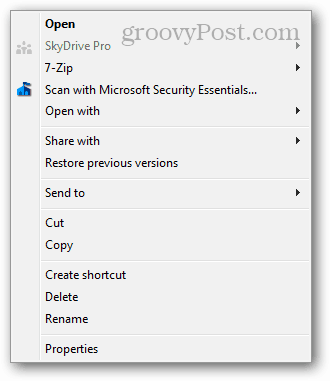
Der Editor in CCleaner unterstützt nicht jeden Kontextmenüeintrag, aber es ist ein großer Fortschritt in der Benutzerfreundlichkeit im Vergleich zu komplizierten Kontextmenü-Bearbeitungs-Apps oder dem Aufrufen und Ändern der Windows-Registrierung.



